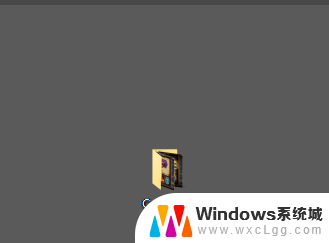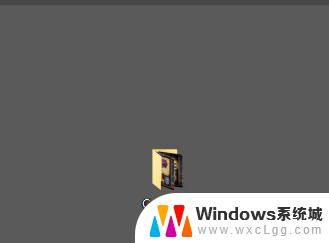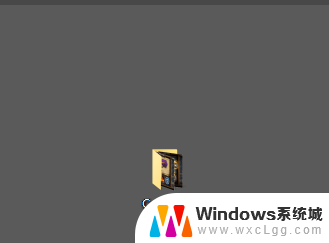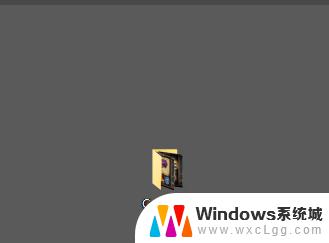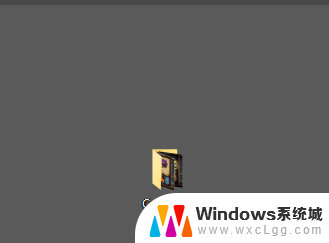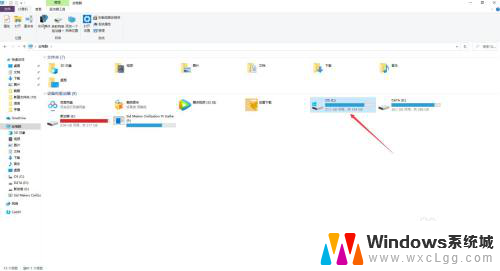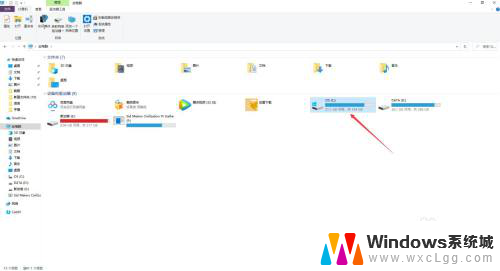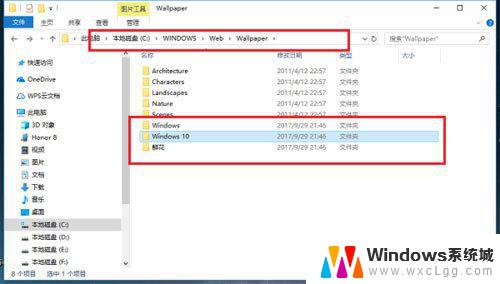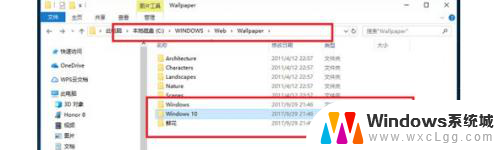电脑桌面截图保存在哪里能找到 Win10截图保存在哪个位置
在使用 Windows 10 电脑时,我们经常会需要截取屏幕上的某个内容或界面,并保存为截图,当我们完成截图后,这些截图保存在哪里呢?在 Windows 10 操作系统中,我们可以很方便地找到保存的截图。通常情况下,截图会被保存在图片文件夹下的截图子文件夹中。我们也可以在截图时选择保存的位置,以便更好地管理和查找我们的截图文件。无论是保存在默认位置还是自定义位置,只要我们知道在哪里保存,就能方便地找到我们所需要的截图文件。
方法如下:
1.如果没有进行过更改的话,win10截图保存位置【Captures】文件夹里
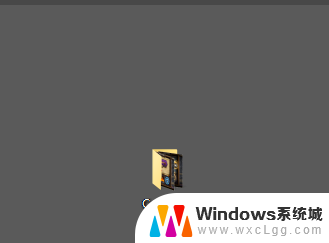
2.下面是进行过更改的,首先点击桌面最右下角【通知】图标--【所有设置】;如图所示
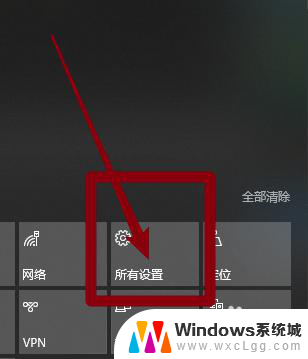
3.如图所示,进入windows设置,选择【游戏】

4.如图所示,进入后。点击【游戏DVR】,在右边就可以看到保存位置了,点击【打开文件夹】
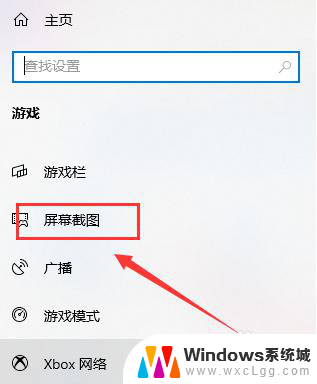
5.如图所示,打开文件夹,就可以看到我们所保存的截图了
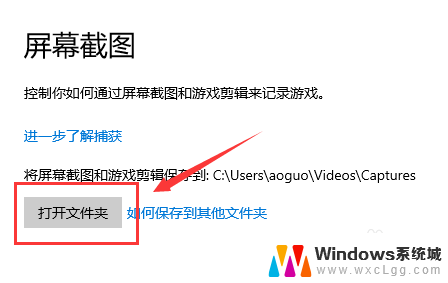
6.总结:
1.如果没有进行过更改的话,win10截图保存位置【Captures】文件夹里
2.下面是进行过更改的,首先点击桌面最右下角【通知】图标--【所有设置】
3.进入windows设置,选择【游戏】
4.进入后。点击【游戏DVR】,在右边就可以看到保存位置了,点击【打开文件夹】
5.打开文件夹,就可以看到我们所保存的截图了
以上就是电脑桌面截图保存在哪里能找到的全部内容,碰到同样情况的朋友们可以参考以上方法来处理,希望能对大家有所帮助。